Налаштування маршрутизатора DIR-300

- 3448
- 323
- Mrs. Delbert D'Amore
Давайте поговоримо про те, як знову налаштувати маршрутизатор DIR-300 або DIR-300NRU. Цього разу ця інструкція не буде пов'язана з певним постачальником (однак, інформація про типи підключення з основних з них буде надана), ми скоріше поговоримо про загальні принципи налаштування цього маршрутизатора для будь -якого постачальника - так, якщо Ви можете самостійно налаштувати підключення до Інтернету самостійно на комп’ютері, тоді ви можете налаштувати цей маршрутизатор.
См. Також:
- Встановлення відео DIR-300
- Проблеми з D-Link DIR-300
Різноманітний маршрутизатор DIR-300

DIR-300 B6 і B7
Бездротові маршрутизатори (або маршрутизатори Wi-Fi, те саме) D-Link DIR-300 та DIR-300NRU випущені давно, і пристрій, придбаний два роки тому-це не той самий маршрутизатор, який зараз продається в магазин. У той же час, зовнішніх відмінностей можуть не бути. Маршрутизатори відрізняються з перегляду обладнання, що можна дізнатися на наклейці позаду, в лінії H/W. B1 (Приклад для ревізії обладнання B1). Є такі варіанти:
- DIR -300NRU B1, B2, B3 - більше не продається, про їх конфігурацію вже написано мільйон інструкцій, і якщо ви натрапили на такий маршрутизатор, ви знайдете спосіб встановити його в Інтернеті.
- DIR -300NRU B5, B6 - Наступна модифікація наразі є актуальною, цей посібник підходить для його конфігурації.
- DIR -300NRU B7 -єдина версія цього маршрутизатора, яка має значні зовнішні відмінності від інших змін. Ця інструкція підходить для її налаштування.
- DIR-300 A/C1-остання версія бездротового маршрутизатора D-Link DIR-300, найчастіше в магазинах. На жаль, він піддається різноманітним "глючам", методи конфігурації, описані тут, підходять для цього аудиту. ПРИМІТКА
Перед налаштуванням маршрутизатора
Перш ніж підключити маршрутизатор і почати його налаштувати, я рекомендую зробити кілька операцій. Варто зазначити, що вони застосовуються лише в тому випадку. Маршрутизатор можна налаштувати, навіть якщо у вас немає комп'ютера - за допомогою планшета або смартфона, але в цьому випадку операції, описані в цьому розділі, не застосовуються.
Завантаження нового прошивки D-Link DIR-300
Перше, що потрібно зробити, це завантажити файл останньої версії прошивки для моделі маршрутизатора. Так, в процесі ми створимо нову прошивку на D-Link DIR-300-DO не тривожно, це зовсім не складне завдання. Як завантажити прошивку:
- Перейдіть на офіційний веб-сайт D-Link за адресою: FTP.Dlink.Ru, ви побачите структуру папки.
- Залежно від моделі маршрутизатора, перейдіть до папки: Pub - Router - DIR -300NRU (DIR -300A_C1 для A/C1) - Прошивка. У цій папці буде один єдиний файл з розширенням .Смітник. Це файл останньої прошивки для доступного перегляду DIR-300/DIR-300NRU.
- Завантажте цей файл на свій комп’ютер і пам’ятайте, де саме ви його завантажили.
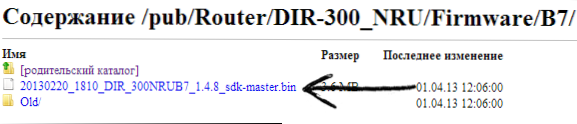
Остання прошивка для DIR-300 NRU B7
Перевірка параметрів LAN на комп’ютері
Другий крок, який слід виконати, - це вивчити налаштування з'єднання на локальній мережі на вашому комп’ютері. Для того, щоб це зробити:
- У Windows 7 та Windows 8 перейдіть на панель управління - центр управління мережею та загальний доступ - зміна параметрів адаптера (у меню праворуч) - натисніть праву клавішу миші до "Локального з'єднання мережі" Піктограма "та натисніть" Властивості ", перейдіть до третього пункту.
- У Windows XP перейдіть на панель управління - мережеві з'єднання, натисніть на значок "Локальне мережеве з'єднання" за допомогою правої кнопки миші, натисніть "Властивості" у контекстному меню, перейдіть до наступного пункту.
- У вікні, яке відображається у списку компонентів, що використовуються підключенням, виберіть "Інтернет -протокол версії 4 TCP/IPv4" та натисніть кнопку "Властивості".
- Переконайтесь, що параметри з'єднання встановлені в "Отримати IP -адресу автоматично" та "Отримати адреси серверів DNS" автоматично ". Якщо це не так, то встановіть потрібні параметри. Слід зазначити, що якщо ваш постачальник (наприклад, Interzet) використовує тип "статичного IP", і всі поля в цьому вікні заповнені значеннями (IP -адреса, маска підмережі, основний шлюз та DNS), тоді Запишіть ці цінності, вони стане в нагоді в майбутньому.
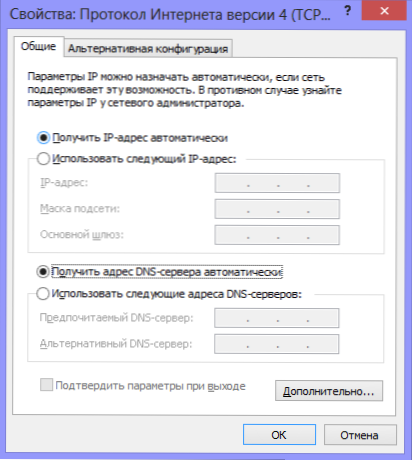
Налаштування локальної мережі для DIR-300
Як підключити маршрутизатор для конфігурації
Незважаючи на те, що питання підключення маршрутизатора D-Link DIR-300 до комп'ютера, здавалося б, елементарно, я думаю, що варто згадати цей момент окремо. Причина принаймні одного - не раз був свідком людей, яким працівники Rostelecom прийшли встановити налаштування телебачення, з'єднання було реалізовано "через G" - так що все нібито працює (телевізор + Інтернет на одному комп’ютері ) і не вимагав жодних дій від працівника. Як результат, коли людина намагалася підключитися з будь-якого пристрою Wi-Fi, це виявилося нереалізованим.

Як підключити d-link dir-300
На малюнку показано, як правильно підключити маршрутизатор до комп'ютера. Необхідно підключити кабель провайдера до Інтернету (WAN) до однієї з локень (кращий LAN1) - щоб приклеїти дріт, який буде підключений до відповідного порту комп'ютерної мережевої картки, з якої буде встановлено DIR -300.
Увімкніть маршрутизатор у розетці. І: Не підключайте підключення до Інтернету на самому комп’ютері по всій прошивці та налаштуваннях маршрутизатора, а також після цього. Т.Е. Якщо у вас є якась значок Beeline, Rostelecom, TTK, програма на вершині або щось інше, що ви використовуєте для отримання в Інтернеті, забудьте про них. В іншому випадку ви будете здивовані і зададуть питання: "Я все налаштував, на комп’ютері є Інтернет, але на ноутбуці, що шоу без доступу до Інтернету, що робити?Що.
Прошивка DIR-300 D-Link
Маршрутизатор підключений і включений до розетки. Ми запускаємо будь -який, ваш улюблений браузер і входимо в адресу: 192.168.0.1 і натисніть кнопку Enter. З'явиться вікно входу та запиту на пароль. Стандартний вхід та пароль для маршрутизатора DIR -300 - адміністратора та адміністратора відповідно. Якщо з якихось причин вони не підходять, опускайте маршрутизатор до заводських налаштувань, натиснувши та тримаючи кнопку скидання на звороті близько 20 секунд, а потім знову перейдіть до 192.168.0.1.
Після правильного введення входу та пароля вас запросять встановити новий пароль. Ти можеш це зробити. Тоді ви опинитесь на головній сторінці налаштувань маршрутизатора, яка може мати наступний перегляд:
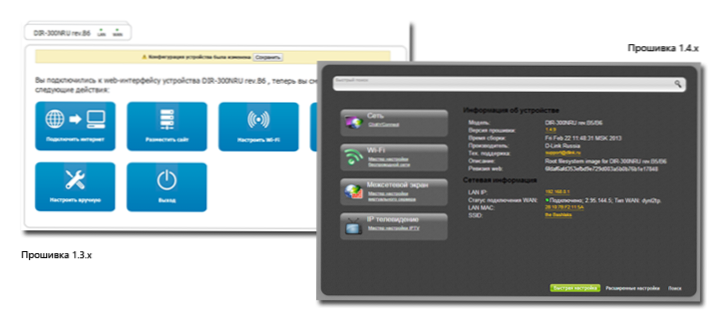
Різна прошивка маршрутизатора D-Link DIR-300
Для того, щоб прошивати маршрутизатор DIR-300 з новою прошивкою в першому випадку, виконайте такі операції:
- Натисніть "Посилання на руку"
- Виберіть вкладку Система в ньому - "Оновлення PO"
- Клацніть "огляд" та вкажіть шлях до файлу, який ми завантажили на етапі підготовки до налаштування маршрутизатора.
- Натисніть "Оновлення".
Зачекайте кінця процесу прошивки. Слід зазначити, що може виникнути відчуття, що "все звисає", браузер також може видати повідомлення про помилку. Не бійтеся - не забудьте зачекати 5 хвилин, вимкніть маршрутизатор з розетки, знову ввімкніть його, зачекайте хвилину, поки він не зробить, поверніться до 192.168.0.1 - Швидше за все, прошивка успішно оновилася, і ви можете перейти до наступного етапу налаштувань.
Прошивка маршрутизатора D-Link DIR-300 у другому випадку відбувається наступним чином:
- Внизу сторінки Налаштування виберіть "Розширені налаштування"
- На вкладці "Система" натисніть стрілку "праворуч" там і виберіть "Оновити PO".
- На новій сторінці натисніть "Перегляд" та вкажіть шлях до нового файлу прошивки, а потім натисніть "Оновити" та чекайте, коли процес завершить процес.
На всякий випадок, я нагадую вам: Якщо смуга прогресу "нескінченно працює" в процесі прошивки, здається, що все висів або браузер показує помилку, не вимикайте маршрутизатор з виходу і не беруть жодної Інші дії протягом 5 хвилин. Після цього просто перейдіть до 192.168.0.1 Знову - ви побачите, що прошивка було оновлено, і все в порядку, ви можете перейти до наступного етапу.
D-Link DIR-300 встановлює підключення до Інтернету
Сама ідея налаштування маршрутизатора полягає в тому, щоб переконатися, що маршрутизатор самостійно встановлює підключення до Інтернету, після чого він розподіляє його на всі підключені пристрої. Таким чином, налаштування з'єднання -це головний крок при налаштуванні DIR -300 та будь -якого іншого маршрутизатора.
Для того, щоб налаштувати з'єднання, ви повинні знати, який тип з'єднання використовує ваш постачальник. Цю інформацію завжди можна взяти на його офіційному веб -сайті. Ось інформація для найпопулярніших постачальників Росії:
- Beeline, Korbina - L2TP, TP VPN -адреса.Інтернет.Белін.Ru - Дивіться. Також: Налаштування Beeline DIR-300, відео-300 Tuning Video для Beeline
- Rostelecom - PPPOE - див. Також налаштування DIR-300 Rostelecom
- Спорка - PPTP, адреса сервера VPN.Avtograd.Ru, налаштування має ряд функцій, CM. Налаштування лелека DIR-300
- Ttk - pppoe - див. Налаштування DIR-300 TTK
- Хата.RU - PPPOE - Встановлення DIR -300 Будинок.Ру
- Interzet - статичний IP (статична IP -адреса), читайте далі - встановлення DIR -300 Interzet
- Інтернет - динамічний IP (динамічна IP -адреса)
Якщо у вас є якийсь інший постачальник, то суть налаштувань маршрутизатора D-Link DIR-300 не зміниться. Ось що вам потрібно зробити (загальне, для будь -якого постачальника):
- На сторінці налаштувань маршрутизаторів Wi-Fi натисніть "Розширені налаштування"
- На вкладці Мережа натисніть "WAN"
- Клацніть "Додати" (не звертайте уваги на те, що одна сполука, динамічна IP, вже присутня)
- На наступній сторінці вкажіть тип з'єднання вашого постачальника та заповніть решту полів. Для PPPOE - входу та пароля для доступу до Інтернету, для L2TP та PPTP - входу, пароля та адреси сервера VPN для типу з'єднання "статичний IP" - IP -адреса, головний шлюз та DNS -адреса сервера. У переважній більшості випадків решту полів не потрібно торкатися. Натисніть кнопку "Зберегти".
- Сторінка зі списком з'єднань знову відкриється, де буде щойно створене з'єднання. Також у верхній частині права буде звітність про те, що зміни потрібно зберегти. Зробіть це.
- Ви побачите, що ваше з'єднання порушено. Оновіть сторінку. Швидше за все, якщо всі параметри з'єднання були встановлені правильно, після оновлення він буде в стані "підключеного", а Інтернет буде доступний на цьому комп'ютері.
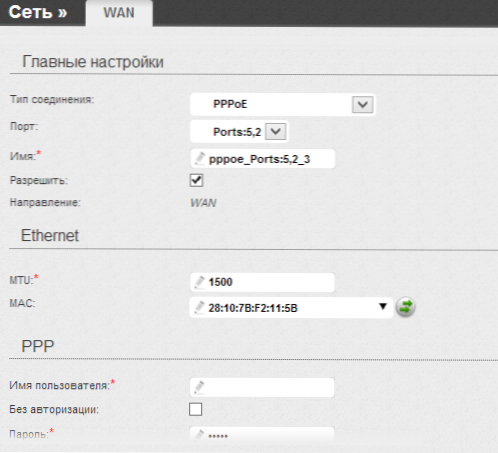
Налаштування з'єднання DIR-300
Наступним кроком є налаштування параметрів бездротової мережі на D-Link DIR-300.
Як налаштувати бездротову мережу та поставити пароль на Wi-Fi
Для того, щоб відрізнити вашу бездротову мережу від інших у будинку, а також захистити її від несанкціонованого доступу, слід здійснити деякі налаштування:
- На сторінці налаштувань D-Link DIR-300 натисніть "Розширені налаштування" та на вкладці Wi-Fi, виберіть "Основні налаштування"
- На сторінці основних налаштувань бездротової мережі ви можете вказати назву вашої мережі SSID, встановивши щось інше від стандартного DIR-300. Це допоможе вам відрізнити свою мережу від сусіднього. Решта налаштувань у більшості випадків не потрібно змінювати. Збережіть налаштування та поверніться на попередню сторінку.
- Виберіть налаштування безпеки Wi-Fi. На цій сторінці ви можете розмістити пароль на Wi-Fi, щоб ніхто не міг користуватися Інтернетом у вашому обліковому записі або отримати доступ до ваших мережевих комп'ютерів. Рекомендується вказати "WPA2-PSK" у полі "Мережева автентифікація" у полі пароля вкажіть потрібний пароль для бездротової мережі, що складається з щонайменше 8 символів. Збережіть налаштування.
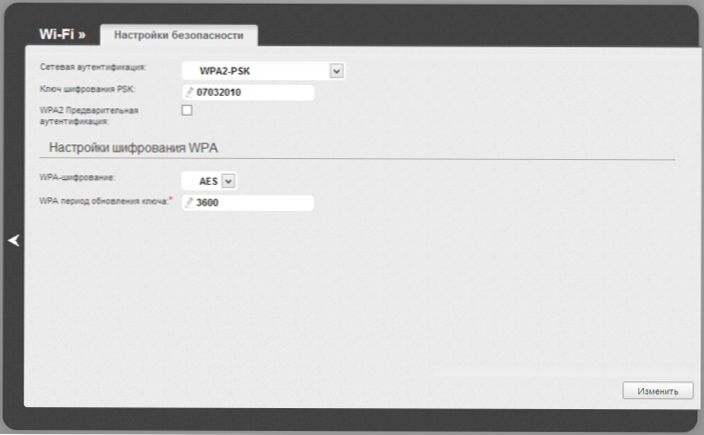
Встановлення пароля на Wi-Fi на D-Link DIR-300
Тут завершено настройка бездротової мережі. Тепер, щоб підключитися до Wi-Fi з ноутбука, планшета або смартфона, вам просто потрібно знайти мережу з попередньо зазначеним іменем з цього пристрою, ввести заданий пароль та підключити. Потім використовуйте Інтернет, однокласники, контакт і будь -що без проводів.

